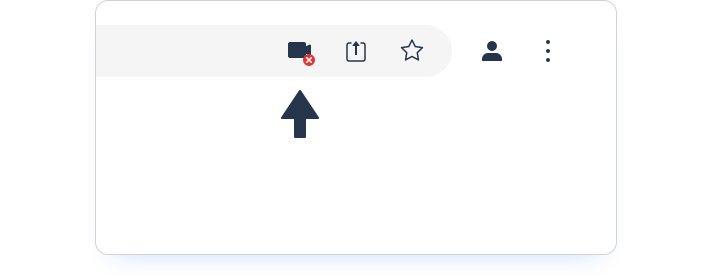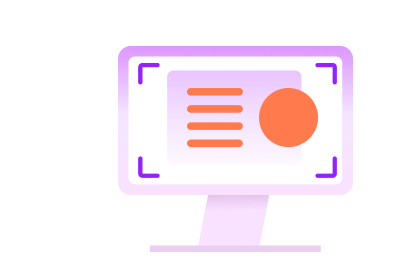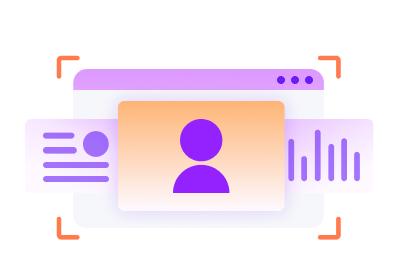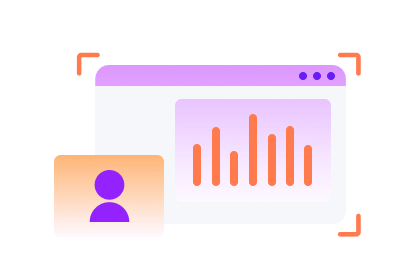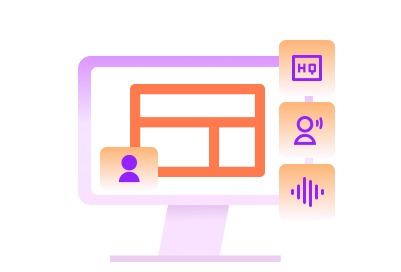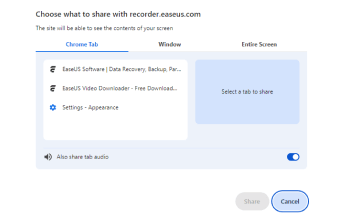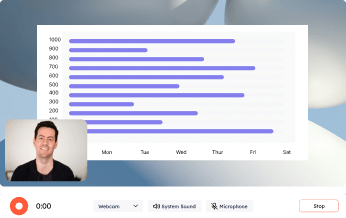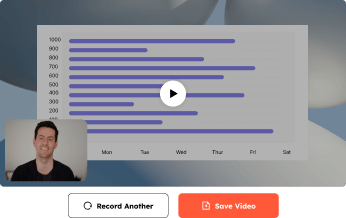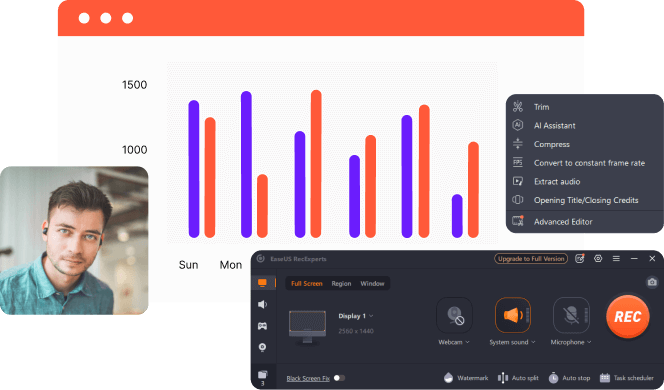-
Kelvin Ging
![]() RecExperts is de beste schermrecorder die ik ooit heb gebruikt. Het biedt talloze opties, van het opnemen van mijn favoriete video's tot belangrijke vergaderingen, en voldoet altijd aan al mijn behoeften. Mis het niet!
RecExperts is de beste schermrecorder die ik ooit heb gebruikt. Het biedt talloze opties, van het opnemen van mijn favoriete video's tot belangrijke vergaderingen, en voldoet altijd aan al mijn behoeften. Mis het niet! -
Brian Young
![]() Dankzij EaseUS RecExperts hoef ik niet langer handmatig aantekeningen te maken. Ik kan al mijn onlinevergaderingen en videochats automatisch opnemen, en ik hoef ze alleen nog maar te bekijken om alle belangrijke punten te onthouden.
Dankzij EaseUS RecExperts hoef ik niet langer handmatig aantekeningen te maken. Ik kan al mijn onlinevergaderingen en videochats automatisch opnemen, en ik hoef ze alleen nog maar te bekijken om alle belangrijke punten te onthouden. -
Daniël Margotta
![]() EaseUS RecExperts is gebruiksvriendelijke schermopnamesoftware met talloze functies. Deze opnametool kan audio en webcamvideo opnemen, naast wat er op je scherm gebeurt. We waren ook te spreken over de geplande opnames en de automatische stopfunctie.
EaseUS RecExperts is gebruiksvriendelijke schermopnamesoftware met talloze functies. Deze opnametool kan audio en webcamvideo opnemen, naast wat er op je scherm gebeurt. We waren ook te spreken over de geplande opnames en de automatische stopfunctie. -
Paul Pankow
![]() EaseUS RecExperts biedt een complete oplossing voor het opnemen en maken van schermafbeeldingen van uw scherm. Deze oplossing kunt u gebruiken voor uiteenlopende persoonlijke, zakelijke en educatieve doeleinden.
EaseUS RecExperts biedt een complete oplossing voor het opnemen en maken van schermafbeeldingen van uw scherm. Deze oplossing kunt u gebruiken voor uiteenlopende persoonlijke, zakelijke en educatieve doeleinden. -
Justin K
![]() Voor zover ik weet, is er geen tijdslimiet aan hoe lang je je scherm kunt opnemen met de online EaseUS schermrecorder. De enige beperking is de hoeveelheid vrije ruimte op je harde schijf. Houd er echter rekening mee dat je video-opname willekeurig kan stoppen tijdens zeer lange opnames.
Voor zover ik weet, is er geen tijdslimiet aan hoe lang je je scherm kunt opnemen met de online EaseUS schermrecorder. De enige beperking is de hoeveelheid vrije ruimte op je harde schijf. Houd er echter rekening mee dat je video-opname willekeurig kan stoppen tijdens zeer lange opnames. -
Tyler Rotman
![]() De online schermrecorder van EaseUS is een gratis schermrecorder voor Mac, Windows, Chrome en andere webbrowsers. Hij is snel te installeren, gebruiksvriendelijk en wij zijn er dol op.
De online schermrecorder van EaseUS is een gratis schermrecorder voor Mac, Windows, Chrome en andere webbrowsers. Hij is snel te installeren, gebruiksvriendelijk en wij zijn er dol op. -
Gina Wyithe
![]() Online opnemen is gewoonweg een uitstekende tool om video's op te nemen. Met EaseUS RecExperts kun je moeiteloos video's opnemen en bewerken met een paar klikken.
Online opnemen is gewoonweg een uitstekende tool om video's op te nemen. Met EaseUS RecExperts kun je moeiteloos video's opnemen en bewerken met een paar klikken. -
Susan
![]() Of je nu een schermopname van je pc of een webcam van een ander merk wilt maken, je hebt de EaseUS schermrecorder nodig die eenvoudig en duidelijk genoeg is voor de klus. Probeer het eens uit en ontdek wat je moet weten over video-opnames.
Of je nu een schermopname van je pc of een webcam van een ander merk wilt maken, je hebt de EaseUS schermrecorder nodig die eenvoudig en duidelijk genoeg is voor de klus. Probeer het eens uit en ontdek wat je moet weten over video-opnames.